Налаштування інструментів у GIMP може бути вирішальним для того, щоб ви могли ефективно та зручно працювати з редагуванням зображень. Розміщуючи інструменти відповідно до ваших потреб або навіть вибираючи самі інструменти, ви створюєте індивідуальне та зрозуміле робоче середовище. У цьому посібнику я покажу вам крок за кроком, як налаштувати панель інструментів у GIMP відповідно до ваших уподобань.
Найважливіші висновки
- Ви можете легко налаштувати видимість та порядок інструментів на панелі інструментів.
- За допомогою параметра конфігурації ви можете ефективно управляти використовуваними інструментами.
- Упорядкований інтерфейс користувача може підвищити вашу продуктивність.
Покроковий посібник з налаштування панелі інструментів
Крок 1: Доступ до налаштувань GIMP
Щоб змінити панель інструментів у GIMP, спочатку потрібно отримати доступ до налаштувань. Натисніть у меню «Редагування» та виберіть «Налаштування». Тут ви знайдете рішення для вашого запиту.

Крок 2: Вибір панелі інструментів
Тепер ви знаходитесь у вікні налаштувань. Знайдіть ліворуч пункт «Панель інструментів» та натисніть на нього. Тут ви можете внести параметри для налаштування вашої панелі інструментів.
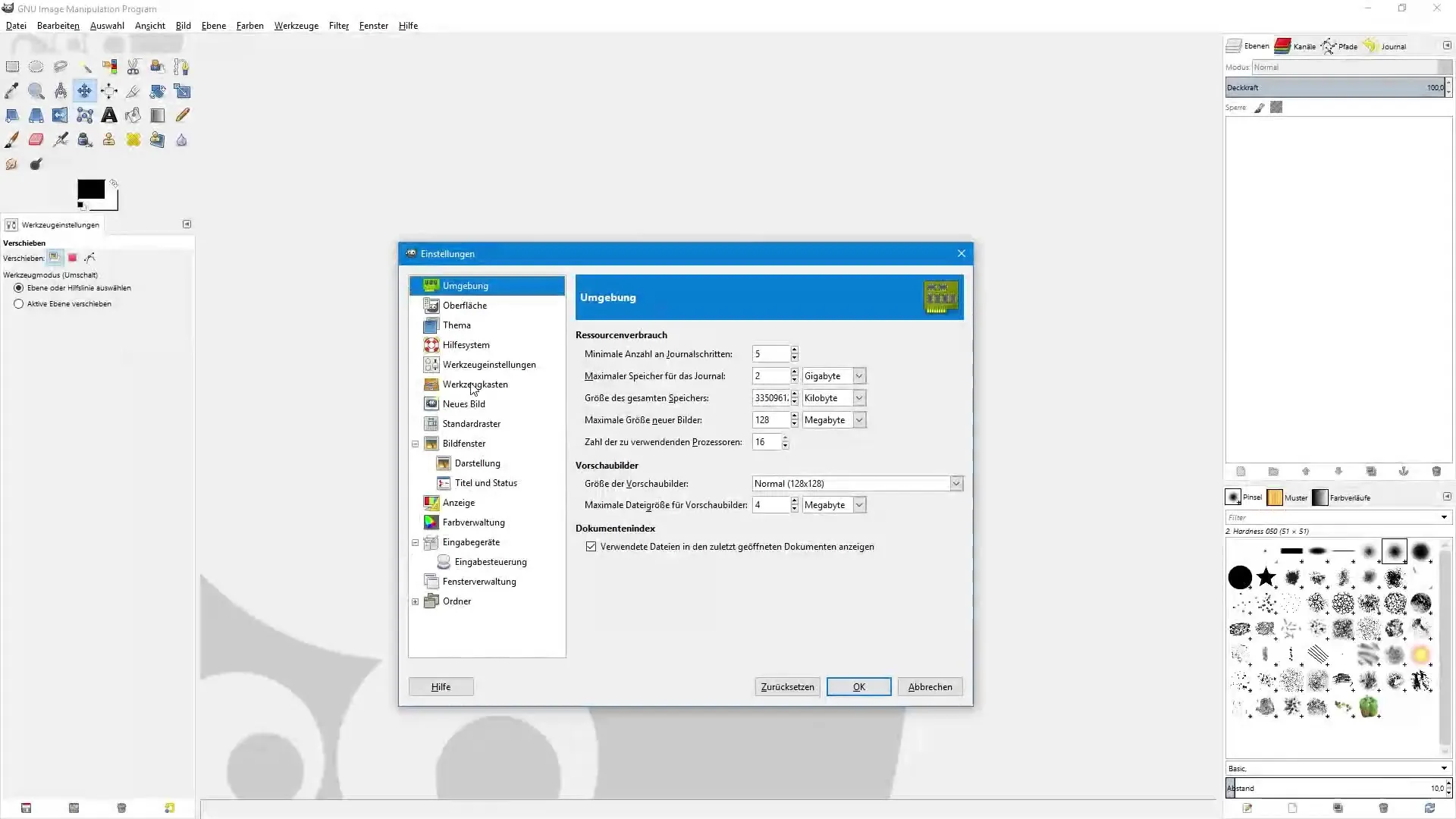
Крок 3: Налаштування параметрів відображення
У розділі «Відображення» ви бачите різні параметри, які можете активувати або деактивувати. Наразі активовано лише параметри для кольору переднього плану та фону. Ви також можете відобразити обрану в даний момент кисть або градієнт, активувавши відповідні галочки.
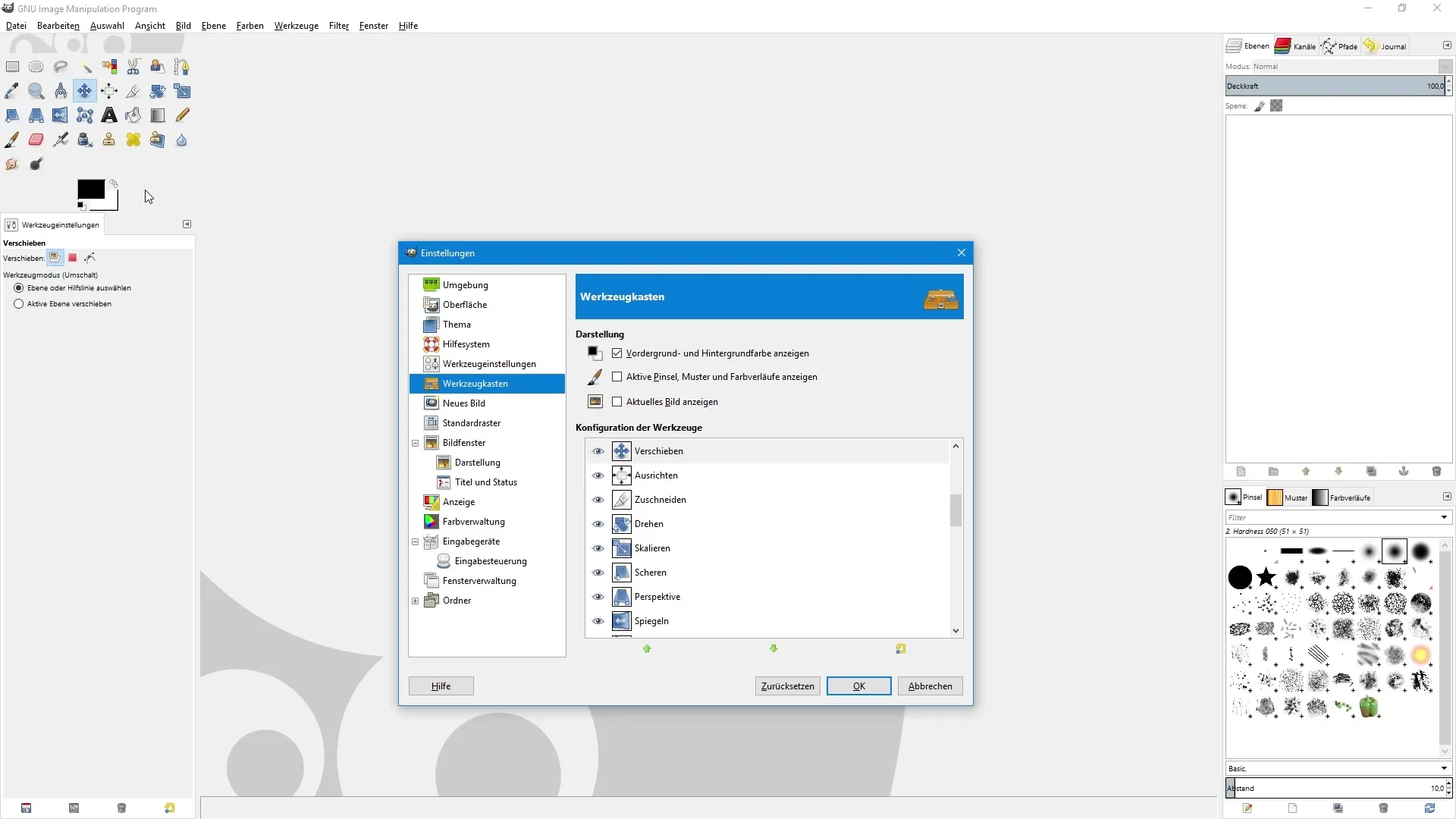
Крок 4: Включення та вимкнення інструментів
Тепер мова йде про фактичне налаштування інструментів. У конфігураційному розділі інструментів ви можете визначити, які інструменти повинні бути видимі. Символ ока поруч з кожним інструментом вказує, чи він відображається. Клікніть на символ ока, щоб сховати інструмент або знову відобразити його.
Крок 5: Налаштування порядку інструментів
Чи використовуєте ви якийсь інструмент частіше? У цьому випадку ви можете дуже легко налаштувати порядок інструментів. Просто натисніть на інструмент, потримайте ліву кнопку миші і перетягніть його у бажане місце на панелі інструментів. Альтернативно, ви також можете використовувати стрілки внизу, щоб налаштувати положення інструмента.
Крок 6: Відображення прихованих інструментів
Якщо ви прокрутите вниз, ви побачите інструменти, які наразі приховані. Якщо в майбутньому ви хочете використовувати один з цих інструментів, просто натисніть на порожній простір, щоб відобразити його. Так, ви зможете активувати інструмент для яскравості та контрасту, і він стане видимим на панелі інструментів.
Крок 7: Збереження налаштувань
Після того, як ви внесли всі бажані налаштування, натисніть «ОК», щоб зберегти налаштування. Ваші зміни наберуть чинності негайно, і ви зможете продовжити роботу з оптимізованою панеллю інструментів у GIMP.
Підсумок – легко налаштувати панель інструментів у GIMP
Налаштування панелі інструментів у GIMP – це простий процес, який дозволяє вам розміщувати інструменти відповідно до ваших особистих переваг. Сховавши зайві інструменти та оптимізуючи порядок відповідно до ваших потреб, ви створюєте ефективне робоче середовище, яке може підвищити вашу продуктивність.
Часто задавані питання
Як я можу зробити інструменти видимими в GIMP?Натисніть на символ ока поруч з потрібним інструментом у розділі «Конфігурація інструментів».
Чи можу я налаштувати порядок своїх інструментів?Так, утримуйте ліву кнопку миші і перетягніть інструмент на бажану позицію.
Що робити, якщо мені потрібен прихований інструмент?Прокрутіть вниз і натисніть на порожній простір поруч із потрібним інструментом, щоб відобразити його.
Як зберегти свої налаштування на панелі інструментів?Натисніть «ОК», щоб зберегти внесені зміни.
Чи можу я приховувати кілька інструментів одночасно?Так, просто перейдіть до інструментів і натисніть на відповідні символи ока.


